Bir Form Girişini Göndermeden Önce Önizleme
Yayınlanan: 2022-01-27Ziyaretçilerinizin form girişlerini göndermeden önce önizlemelerini ister misiniz?
Kullanıcıların girdilerini önizlemelerine izin vermek, formları doldururken hata ve yanlışlık olasılığını büyük ölçüde azaltır.
WPForms, formlarınıza kolayca ekleyebileceğiniz bir Giriş Önizleme alanına sahiptir, böylece kullanıcılarınız gönderi sırasında ve sonrasında girişlerinin hızlı bir özetini görebilir.
Bu gönderide, Giriş Önizleme alanını nasıl ekleyeceğinizi ve WPForms'ta farklı şekillerde nasıl özelleştireceğinizi göstereceğiz.
Şimdi Giriş Önizlemeleri Olan Bir Form Oluşturun
Neden Giriş Önizlemesi Göstermelisiniz?
Girişleri önizleme özelliği, özellikle daha uzun ve daha karmaşık formlar söz konusu olduğunda çok kullanışlıdır.
Bir formu doldururken yazım hataları ve hatalar yapmak normaldir, ancak göndermeden önce önizleme, gönder düğmesine basmadan önce bilgilerin doğruluğunu gözden geçirmenizi sağlar.
Bu nedenle, hataları en aza indirmek ve kullanıcılarınıza göndermeden önce hataları düzeltme olanağı vermek istiyorsanız, WPForms tarafından sunulan Giriş Önizleme alanını eklemelisiniz.
Bir Form Girişini Göndermeden Önce Önizleme
Formlarınıza gönderim önizlemesini nasıl ekleyebileceğinizi öğrenmek için adım adım eğiticimizi inceleyin:
- WPForms'u yükleyin
- Yeni Form Ekle
- Form Girişi Önizleme Alanı Ekle
- Önizleme Bildirimini ve Stili Özelleştirin
- Giriş Önizleme Onayı Ekle
Hadi başlayalım.
1. WPForms'u yükleyin
Başlamak için uygun bir WPForms planı seçin ve hesabınızı kaydedin. Ardından, WPForms hesap alanınıza giriş yapın ve İndirilenler sekmesine tıklayın. Bu, zip dosyasını indirmek için WPForms İndir düğmesine basabileceğiniz bir sayfa açacaktır.
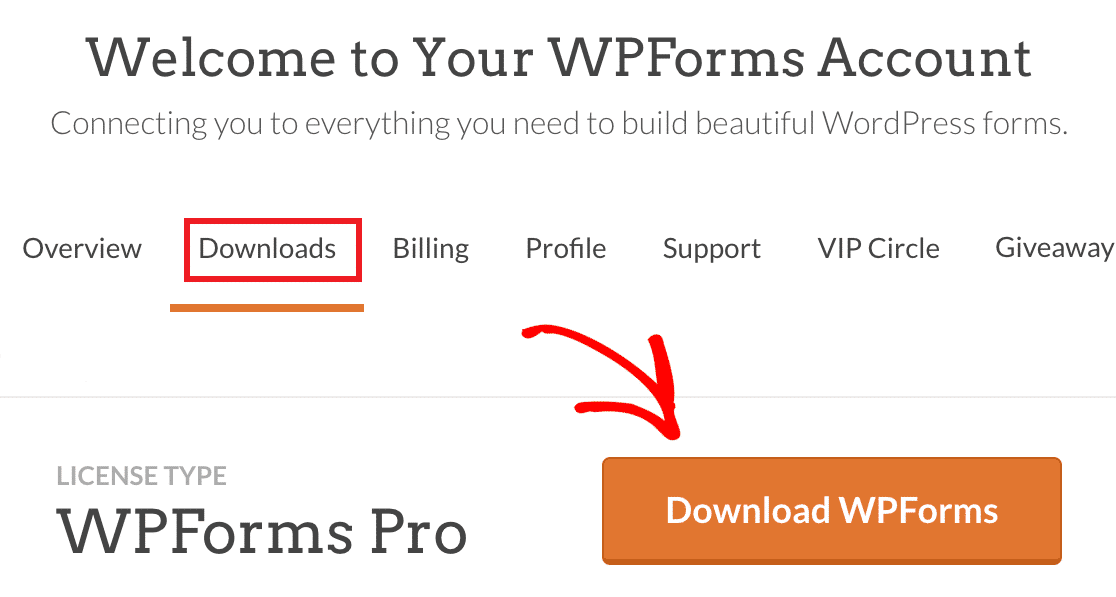
Bu sayfadayken, lisans anahtarınızı kopyaladığınızdan emin olun. Buna daha sonra WordPress sitenizde WPForms Pro'yu etkinleştirirken ihtiyacınız olacak.
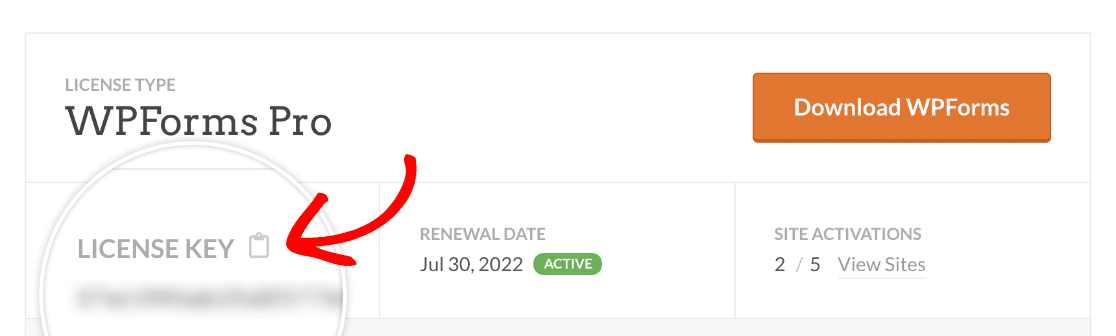
Zip dosyası bilgisayarınıza indirildikten sonra, WordPress yönetici panonuzu açın ve Eklentiler » Yeni Ekle'ye tıklayın. Ardından, Eklenti Yükle düğmesine tıklayın.
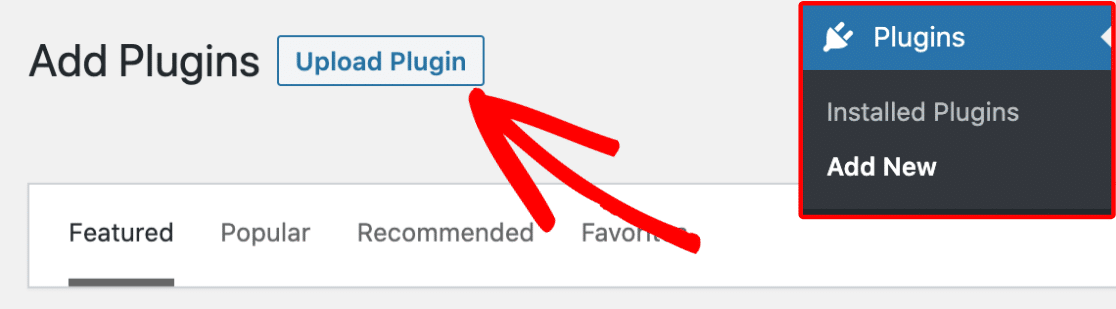
Şimdi Dosya Seç düğmesine tıklayın ve az önce indirdiğiniz eklenti dosyasını seçin.
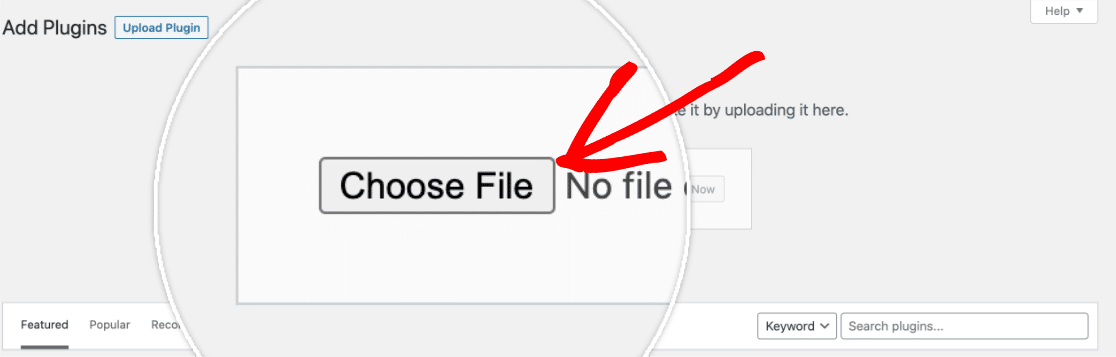
Dosya yüklendiğinde Şimdi Kur'a tıklayın.
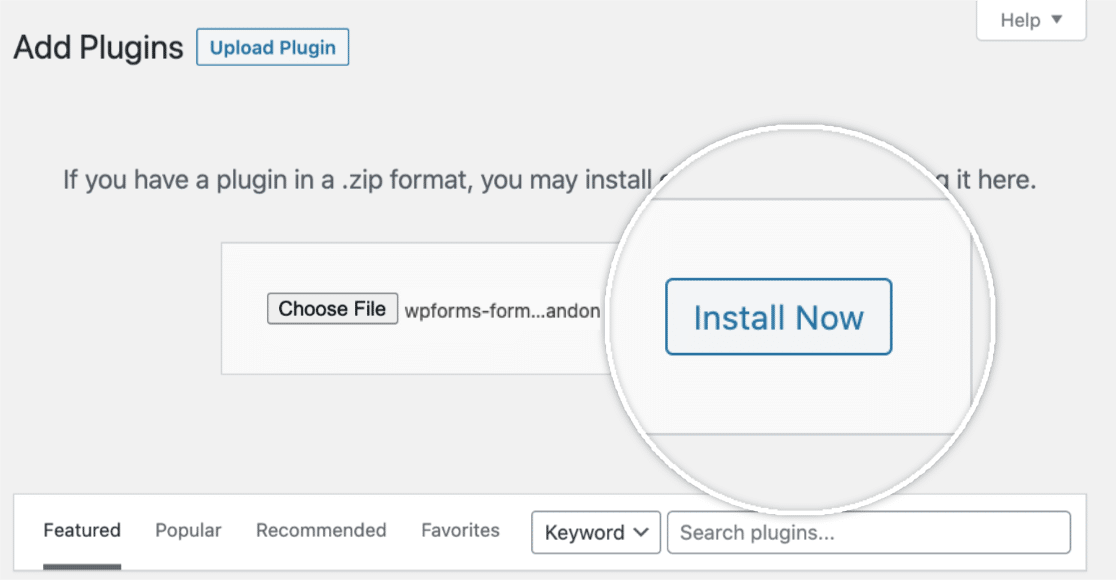
WPForms şimdi WordPress sitenize yüklenecek. Bu sadece birkaç saniye sürmelidir. Kurulum bittiğinde, Eklentiyi Etkinleştir düğmesine basın.
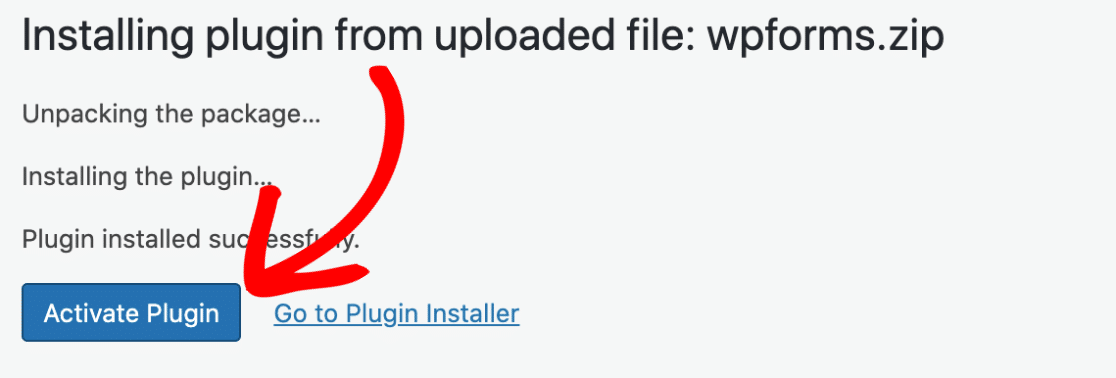
Şimdi WPForms »Ayarlar'a tıklayın. Bu, varsayılan olarak Genel ayarlar sekmesini açacaktır. Lisans Anahtarı alanını bulmak için aşağı kaydırın ve anahtarınızı (daha önce kopyaladığınız) buraya girin.
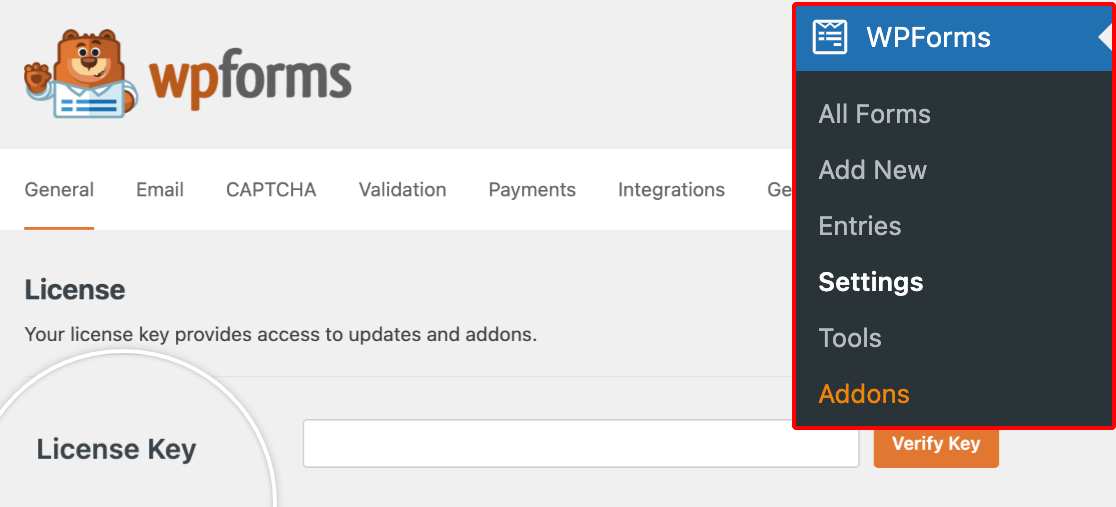
Ardından, Anahtarı Doğrula düğmesine tıklayın. Bu, sitenizdeki WPForms Pro kurulumunuzu tamamlayacaktır.
2. Yeni Form Ekle
Şimdi sitenizin WordPress yönetici alanını açın ve sol taraftaki kenar çubuğunda WPForms »Yeni Ekle'ye tıklayın. Artık formunuza daha sonra bulmanızı kolaylaştırmak için bir isim verebilirsiniz.
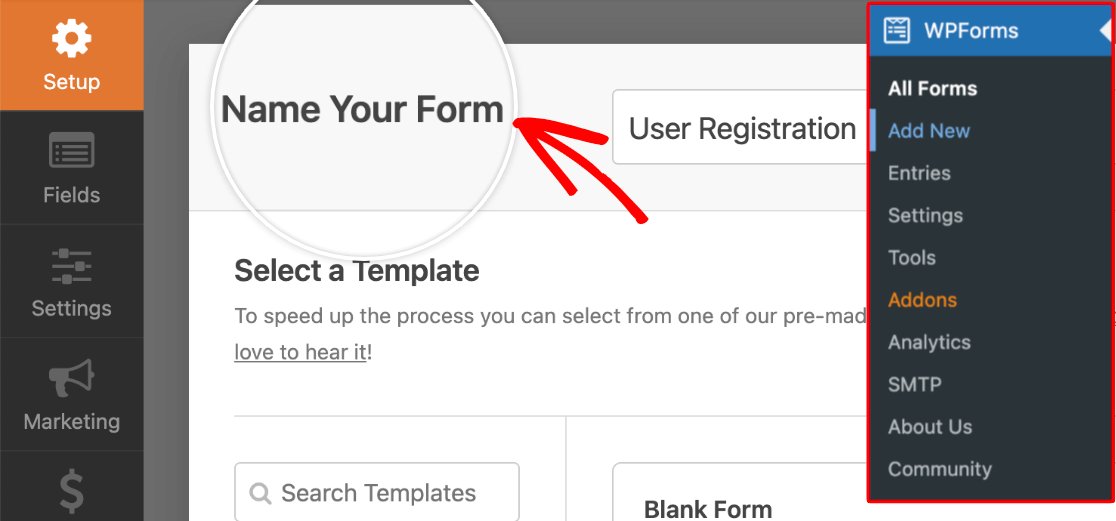
Formunuzu oluşturmaya başlamak için bir şablon seçmek için aşağı kaydırın. Tüm WPForms alanları gibi, Giriş Önizleme alanı da mevcut 300'den fazla şablonun çoğunda desteklenir.
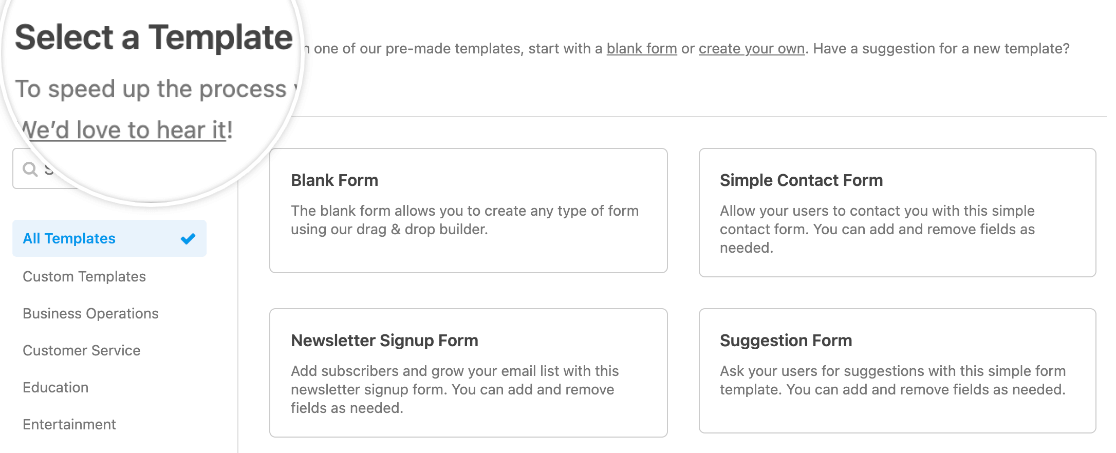
Bir şablon seçtiğinizde, bir sonraki adımda Giriş Önizleme alanını ekleyeceğiz.
3. Form Girişi Önizleme Alanını ekleyin
Aşağıdaki örnekte, özel bir randevu rezervasyon formu kullanıyoruz, ancak istediğiniz herhangi bir form şablonunu kullanmakta özgürsünüz.
Formunuza bir önizleme özelliği eklemek için, oluşturucunun sol bölmesindeki Giriş Önizleme alanını gerçek form alanlarınızın bulunduğu sağdaki bölmeye sürükleyip bırakmanız yeterlidir.
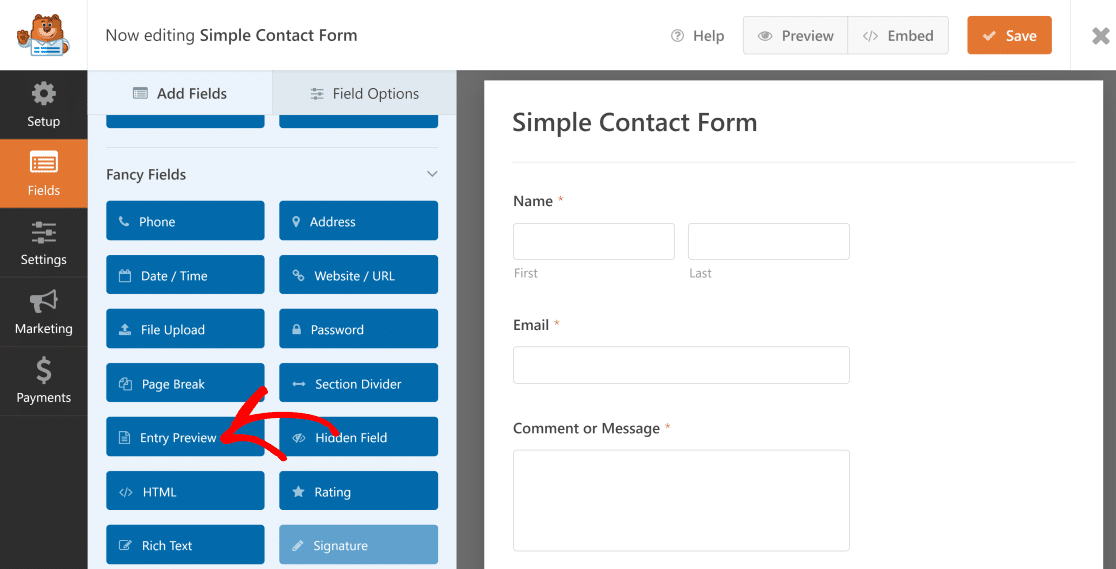

Formunuza Giriş Önizleme alanını eklediğinizde, ön izlemenin görüneceği yeni bir sayfa otomatik olarak eklenecektir.
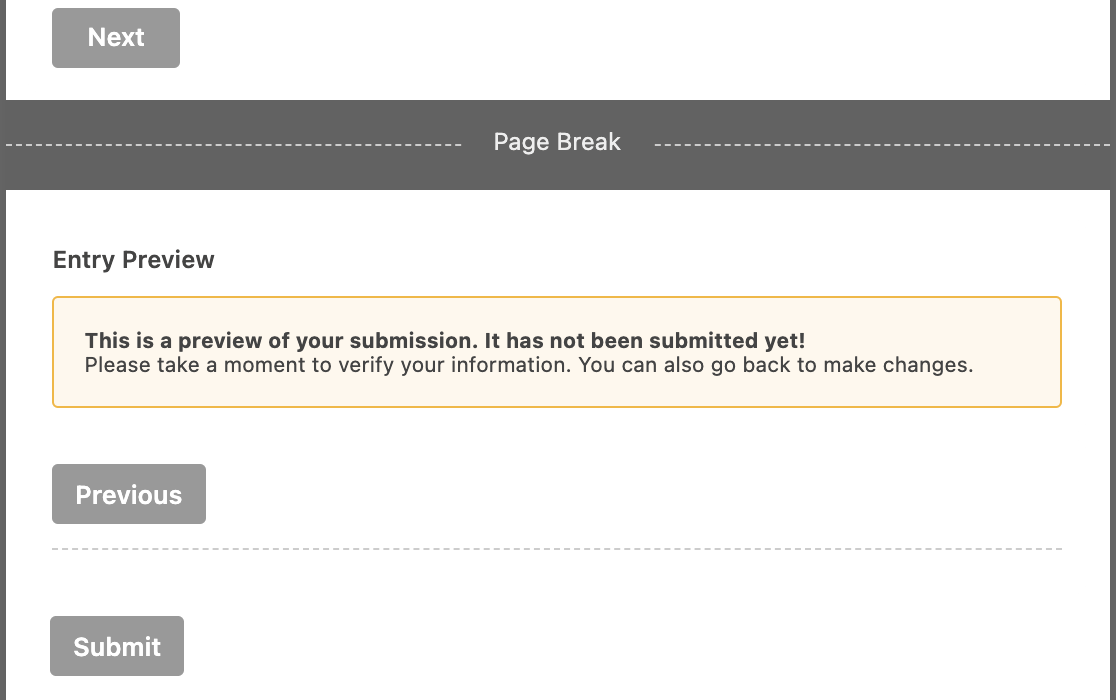
Kullanıcı bir formu doldururken önizleme şu şekilde görünür:
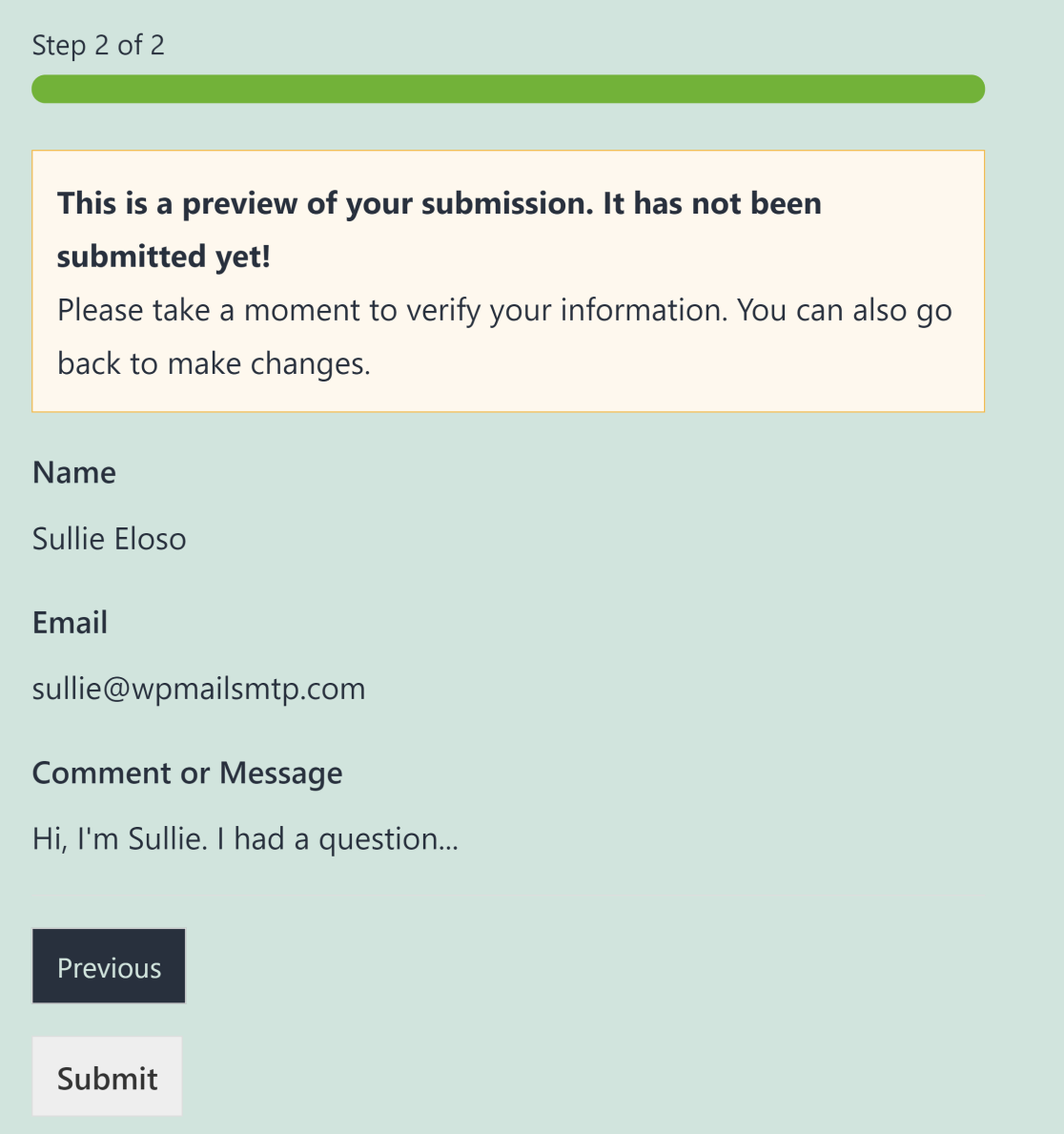
Ayrıca Giriş Önizleme alanını formunuza birden çok kez yerleştirebilirsiniz. Örneğin, çok sayfalı bir formunuz varsa, her sayfadan sonra bir Giriş Önizleme alanı yerleştirebilirsiniz. Bu, kullanıcılarınızın formunuzun geri kalanını doldurmaya devam ederken önceki sayfalarda doldurdukları bilgileri önizleyebilecekleri anlamına gelir.
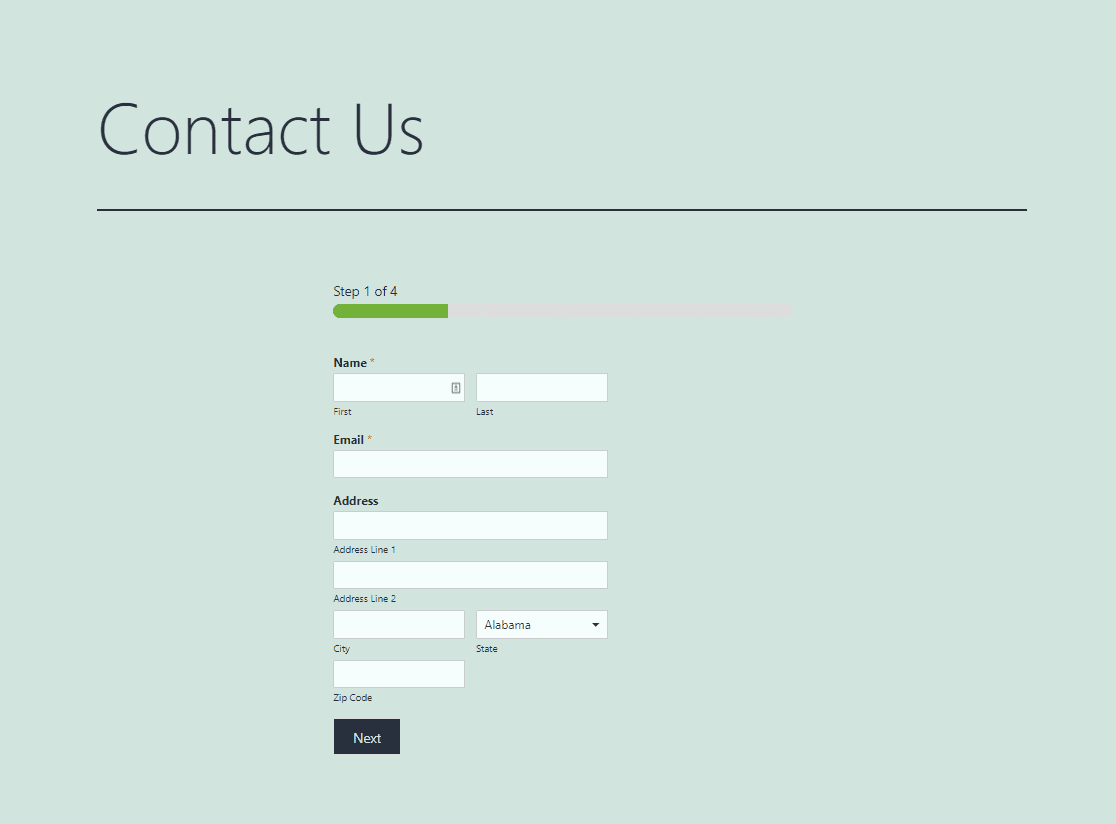
Uzun formlarınıza birden çok Giriş Önizleme alanı eklemek, kullanıcılarınızın girişlerini önizleyebilmelerini ve gerektiğinde değişiklik yapmak için istedikleri zaman geri dönebilmelerini sağlamanın harika bir yoludur.
4. Önizleme Bildirimini ve Stili Özelleştirin
WPForms, önizleme bildirimini özelleştirmenize olanak tanır. Alan ayarlarını açmak için form oluşturucu görünümünüzde Giriş Önizleme alanına tıklamanız yeterlidir.
Mesajı giriş önizlemesinin üzerinde göstermek veya tamamen gizlemek için Önizleme Bildirimini Görüntüle geçiş düğmesini kullanabilirsiniz.
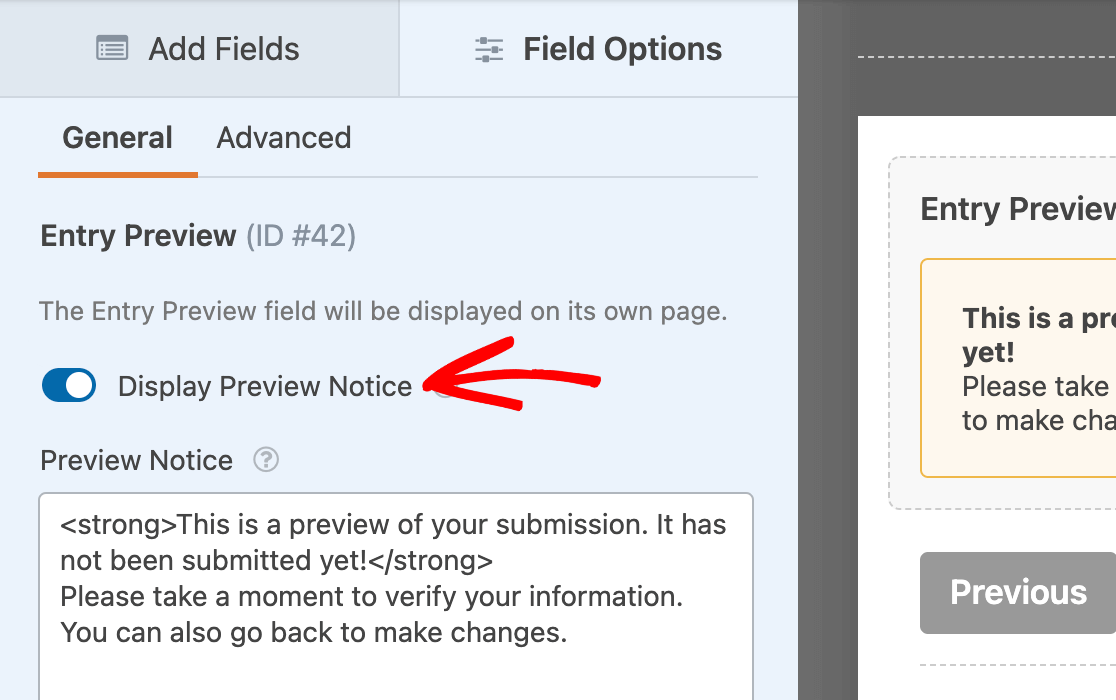
Ayrıca, önizleme bildirimini istediğiniz gibi düzenleme veya varsayılan mesajı olduğu gibi bırakma özgürlüğüne de sahipsiniz.
Ardından, Giriş Önizleme stilini değiştirmek isteyebilirsiniz. 4 farklı önizleme stili arasından seçim yapmak için Giriş Önizleme alanı seçeneklerindeki Gelişmiş sekmesine tıklayın:
- Temel
- Kompakt
- Tablo
- Masa, Kompakt
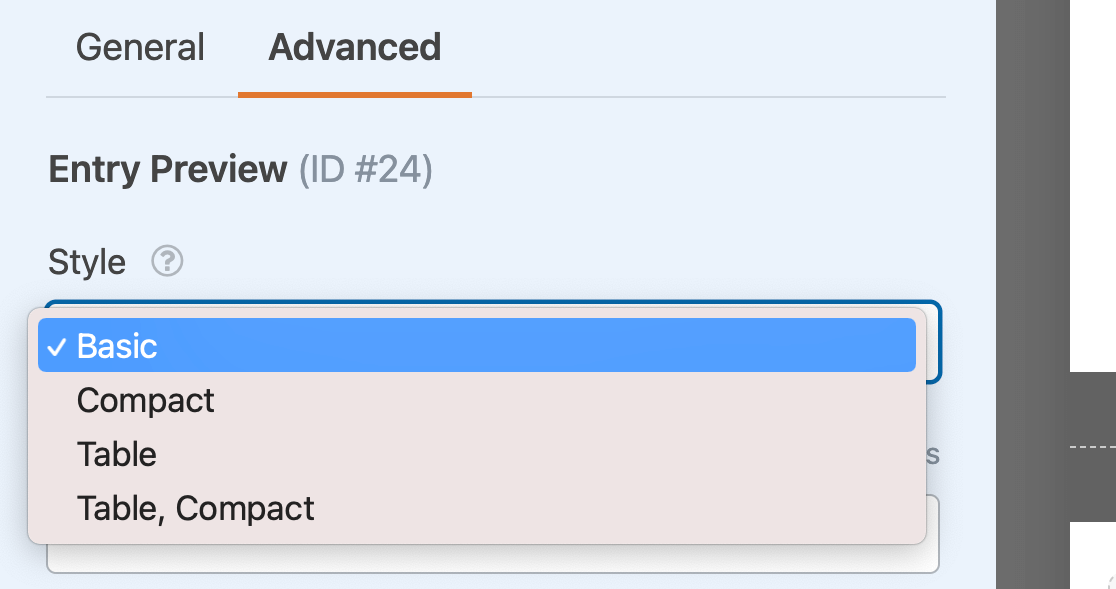
Varsayılan stil, form girişinin satır satır önizlemesini görüntüleyen Temel'dir .
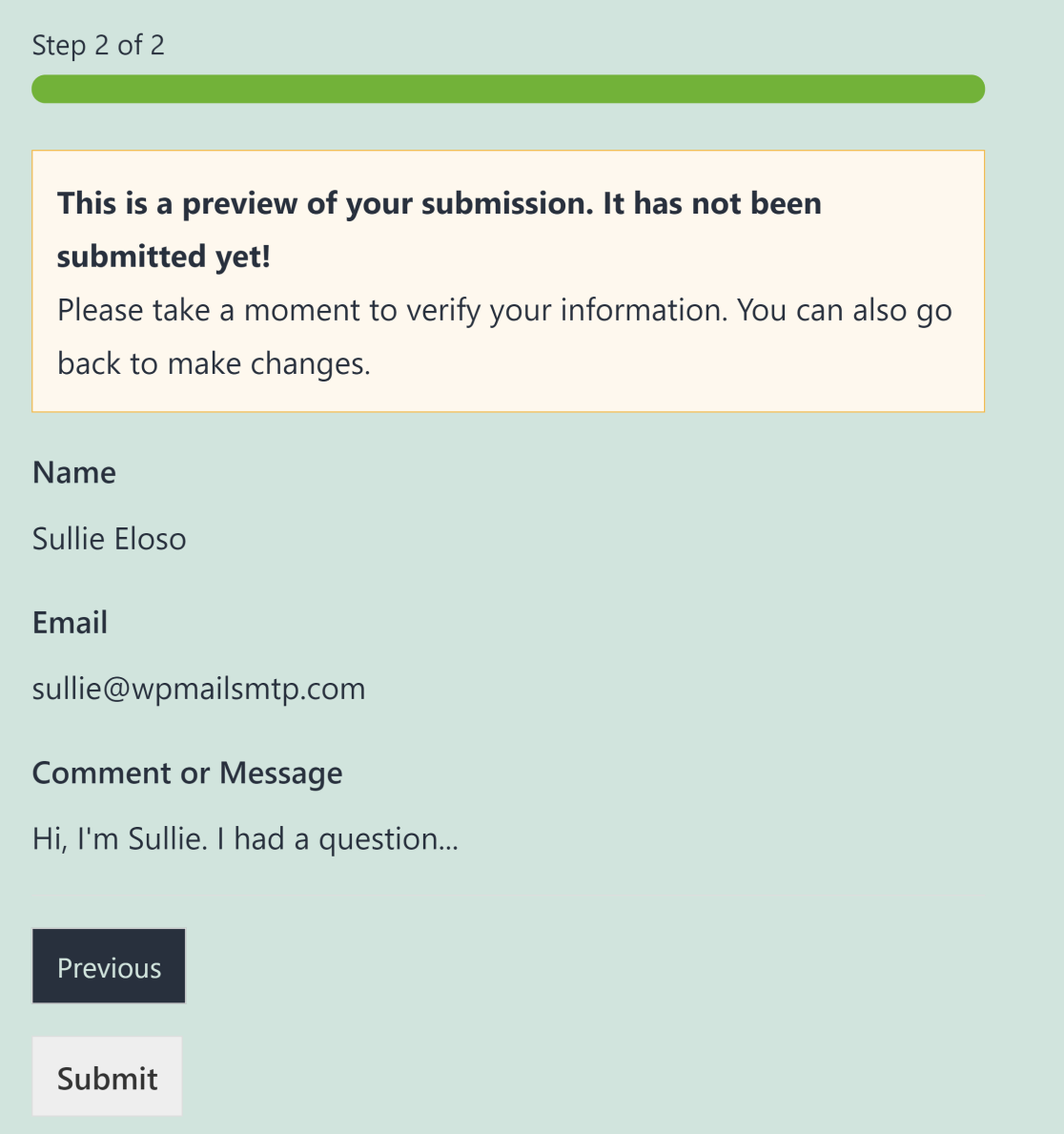
Önizlemenize daha sıkı bir görünüm vermek istiyorsanız, Kompakt stil seçeneğiyle gidebilirsiniz.
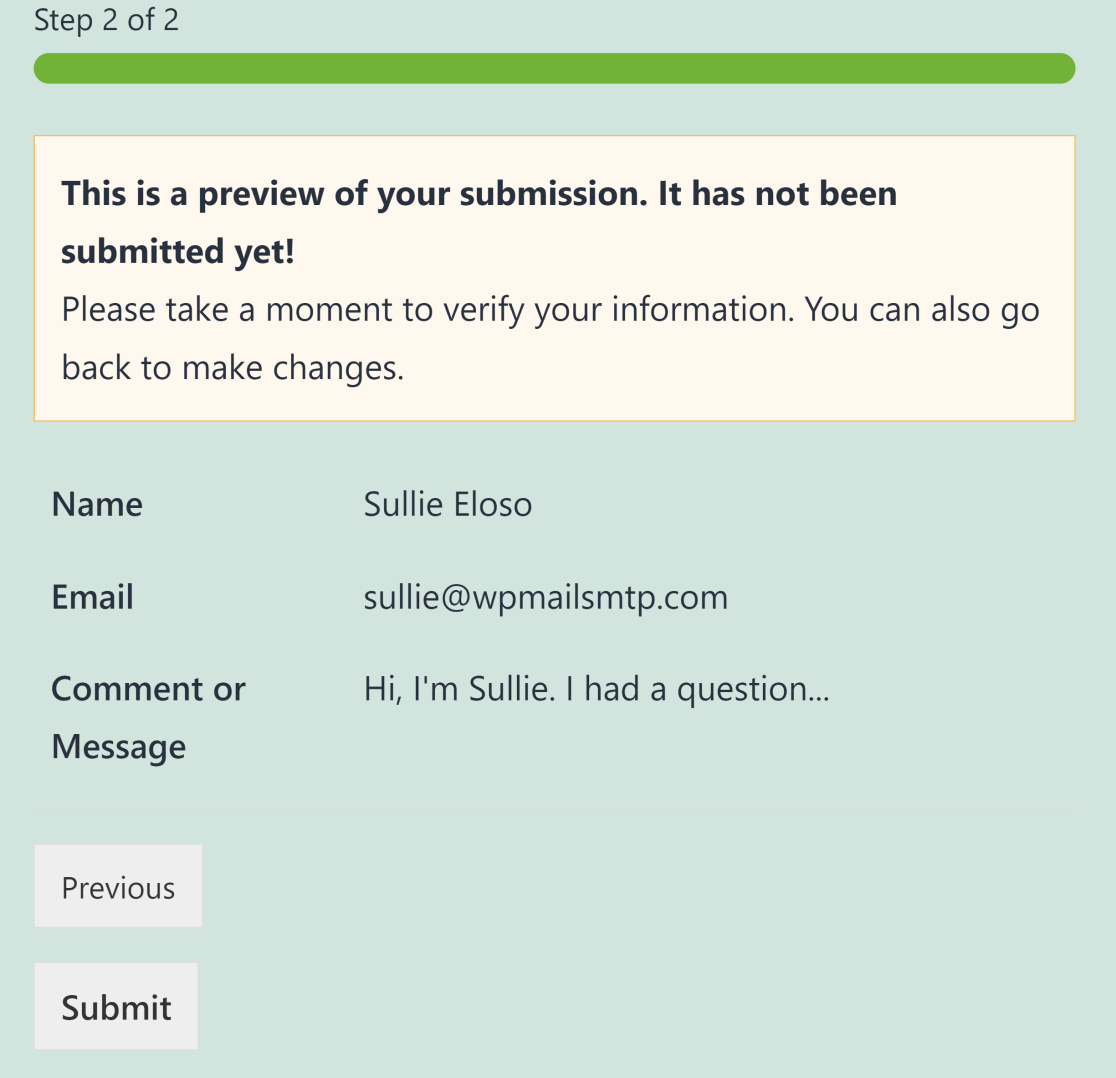
Bu, formlarınızdaki Giriş Önizleme alanı kurulumunu tamamlar. Ancak, bir sonraki adımda göstereceğimiz gibi, ekleyebileceğiniz başka bir giriş önizleme türü daha var.
5. Giriş Önizleme Onayı Ekle
Bir formu doldururken görünen Giriş Önizlemeleri dışında, WPForms, bir kullanıcı formu gönderdikten sonra önizlemeleri görüntülemenize de olanak tanır.
Giriş Önizleme alanından farklı olarak, kullanıcılarınız bir önizleme onayı görüntülendiğinde girişlerini değiştirme olanağına sahip değildir. Bunun yerine, kullanıcılarınıza yalnızca gönderilerinin artık değiştirilemeyecek bir kopyasını gösterir.
Giriş önizleme onaylarını ayarlamak için WPForms form oluşturucusunda Ayarlar » Onaylar bölümüne gidin. Burada, onay mesajı düğmesinden sonra Giriş önizlemesini göster'i açabilirsiniz.
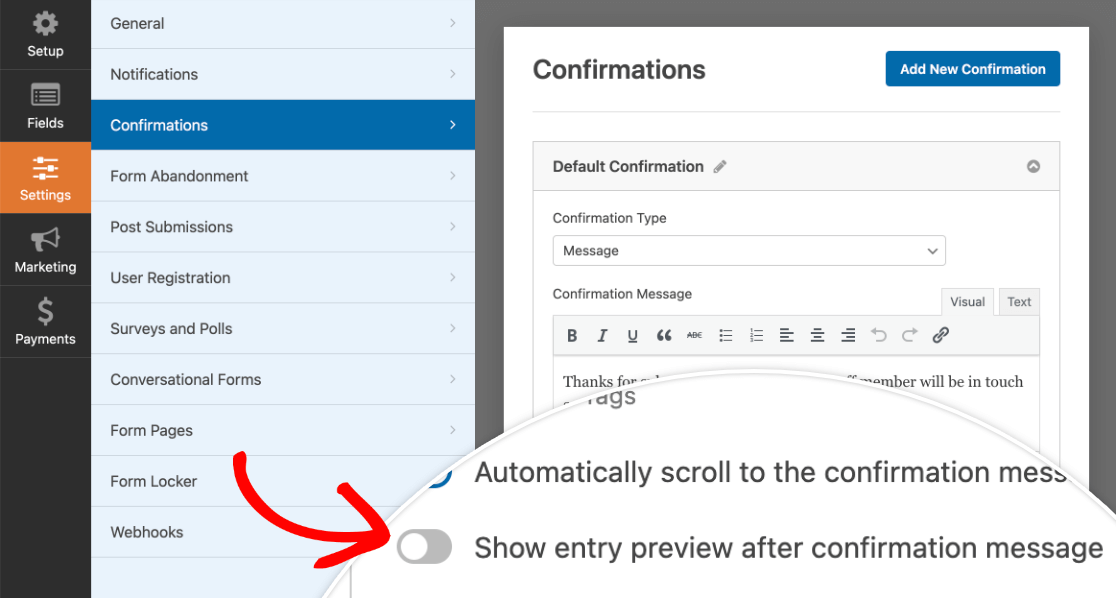
Bu seçeneği etkinleştirdiğinizde, Giriş Önizleme alanları için yukarıda gösterdiğimiz gibi bir önizleme stili seçmenize izin veren bir açılır liste göreceksiniz.
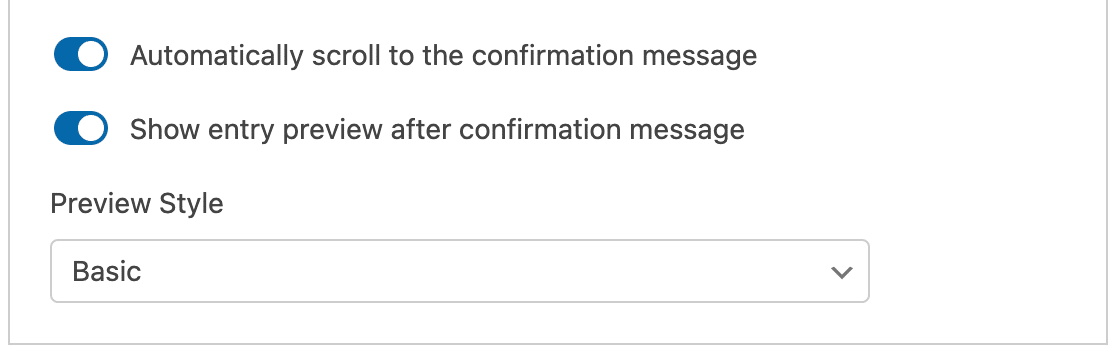
Önizleme onayı (yalnızca girişler gönderildikten sonra görünen) ile birlikte Giriş Önizlemelerini (bir form doldurulurken görünen) kullanmaya devam edebilirsiniz. Veya bu seçeneklerden yalnızca birini veya diğerini kullanabilirsiniz. Her şey tercihlerinize ve formlarınızla ne elde etmeye çalıştığınıza bağlıdır.
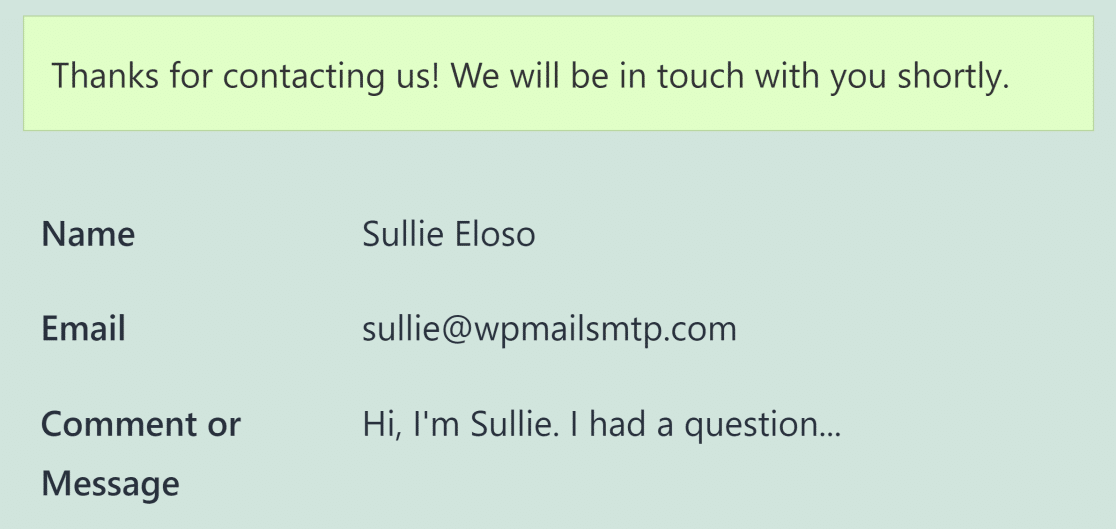
Ve bu kadar! Artık kullanıcılarınızın bir form girişini göndermeden önce önizlemesine izin verebilirsiniz.
Ardından, WordPress Formlarında Erişim Kısıtlamalarını Uygulayın
WordPress formlarınızı yalnızca oturum açmış kullanıcılarla sınırlamak ister misiniz? WPForms, oturum açma durumlarına göre kullanıcı izin düzeylerini seçmenize olanak tanır. Daha fazla bilgi edinmek için WordPress formlarının oturum açmış kullanıcılarla nasıl kısıtlanacağına ilişkin makalemize bakın.
Sitenizdeki satışlarınızı ve özel tekliflerinizi tanıtmak için en iyi WordPress bildirim çubuğu eklentileri hakkındaki kılavuzumuzu da okumak isteyebilirsiniz.
Formunuzu oluşturmaya hazır mısınız? En kolay WordPress form oluşturucu eklentisi ile bugün başlayın. WPForms Pro, birçok ücretsiz şablon içerir ve 14 günlük para iade garantisi sunar.
Şimdi Giriş Önizlemeleri Olan Bir Form Oluşturun
Bu makale size yardımcı olduysa, daha fazla ücretsiz WordPress öğreticisi ve kılavuzu için lütfen bizi Facebook ve Twitter'da takip edin.
